
Sisu
iOS 8.1.2 ilmus sel nädalal ja selle eesmärk on määrata tõsine probleem, mis mõjutas iOS-i helinat, kuid kui teil on uue värskendusega probleeme, saate tagasi minna iOS 8.1.1-le piiratud ajaks.
Kuigi iOS 8.1.2 on küllaltki väike uuendus, parandab see suure probleemi, mis mõjutas kasutajaid, kes ostsid iTunes'i helinaid, kuid ei saaks neid tagasi lülitada, kui nad seadmeid vahetavad. See uus värskendus võimaldab kasutajatel need helinad tagasi saada.
Pärast iOS 8.1.2-le värskendamist avastavad iPhone'i kasutajad, et kõik iTunes'ist ostetud helinad saab oma seadmesse taastada. Paljud kasutajad on selle probleemi kohta mitu kuud kurdnud, kuid tundub, et Apple kuulas tähelepanelikult, kuigi värskendus võib olla kergem.
Tavaliselt ei saaks te iOS-i vanemale versioonile tagasi minna, kuid Apple allkirjastab ikka iOS 8.1.1, mis tähendab, et teil on vajaduse korral aega alandada.
UPDATE: Nagu eeldati, on Apple lõpetanud iOS 8.1.1 allkirjastamise, mis tähendab, et iOS 8.1.2-st ei saa enam iOS 8.1.1-le alla minna. Vabandust!

Kui soovite tagasi minna iOS 8.1.1-le, siis soovite seda teha nii kiiresti kui võimalik, sest see on ainult aja küsimus enne, kui Apple lõpetab iOS-i allkirjastamise 8.1.1. Hiljem ei saa te alandada.
Ometi allkirjastab Apple iOS 8.1.1 praegu, nii et teil on iOS-i 8.1.1 lukustamiseks aega, kui teil on probleeme iOS 8.1.2-ga.
IOS-i alandamine 8.1
Kuna iOS 8.1.2 on iOSi uusim versioon, ei saa te lihtsalt iTunes'i avada ja uuendada vanemale versioonile. Sa pead lisama veel paar sammu, kuid õnneks on see üsna lihtne.
Enne kui teete midagi, veenduge, et varundate oma iOS-seadme, sest see meetod pühib teie iPhone'i või iPadi puhtaks. Õnneks on meil käepärane juhend selle kohta, kuidas seda teha.
Kõigepealt külastage seda veebisaiti ja laadige oma iOS-i seadme jaoks alla iOS 8.1.1 IPSW. Need failid jäävad vahemikku 1,5 GB kuni 2 GB iPhone'idele ja iPadidele, seega pidage meeles, et selle allalaadimine võib võtta natuke aega.
Kui olete faili alla laadinud, ühendage iOS-seade arvutisse ja avage iTunes. Minge oma seadme kokkuvõtte lehele ja hoidke all klaviatuuril olevat valikuvõimalust / Alt klahvi või siis, kui kasutate Windowsi. Hoidke klahvi all, kui klõpsate Taastama iTunes'is.
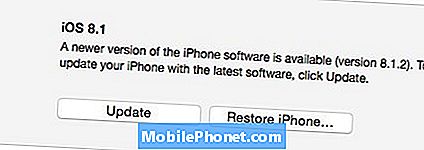
Seejärel sirvige, et leida allalaaditud IPSW-fail ja avada see. iTunes alustab iPhone'i taastamist ja installib iOS 8.1.1.
Kui protsess on lõpule viidud, peaks iOS-i seade nüüd olema iOS 8.1.1. Sealt tahate taastada varukoopia, minnes iTunes'i seadme kokkuvõtte lehele ja klõpsates Taastage varundamine. Anna aega, et taastada kõik oma rakendused ja seaded ning lõpuks pöördute tagasi iOS 8.1.1 käivitamiseni just nagu enne iOS-i uuendamist.
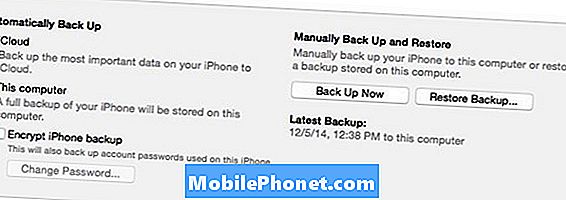
Kui soovite Jailbreaki
Õnneks on iOS 8.1.2 ühilduv iOS 8.1.2-ga, mistõttu ei pea muretsema, et jääksite eemale viimastest iOS-versioonidest, sest saate seda kergesti purustada TaiGi uusima jailbreakga.
Selgus, et see iOS-i värskendus ei lase TaiG jailbreak'd üles ja jailbreaki tööriista taga asuv dev-meeskond värskendas seda, et toetada viimast iOS-i versiooni.

Apple avaldas eelmisel kuul oma iOS 8.1.1-i värskenduse iPhone'i ja iPadi väikese värskenduse, kuid ka Pangu iOS 8 jailbreaki. Kuid TaiG on välja andnud uue jailbreaki, mis töötab koos iOS 8.1.1-ga, samuti iOS 8.2 beeta.
TaiG jailbreak töötab praegu ainult Windowsi masinatel installimise ajal ja pole mingit sõna selle kohta, kas Maci versioon on teel või mitte, kuid me ei oleks üllatunud, kui näeme seda varsti.
Siiski töötab jailbreak kõigi iOS-seadmetega, mis on võimelised töötama iOS 8-s, kaasa arvatud vanemad iPhone 4s ja iPad 2.


